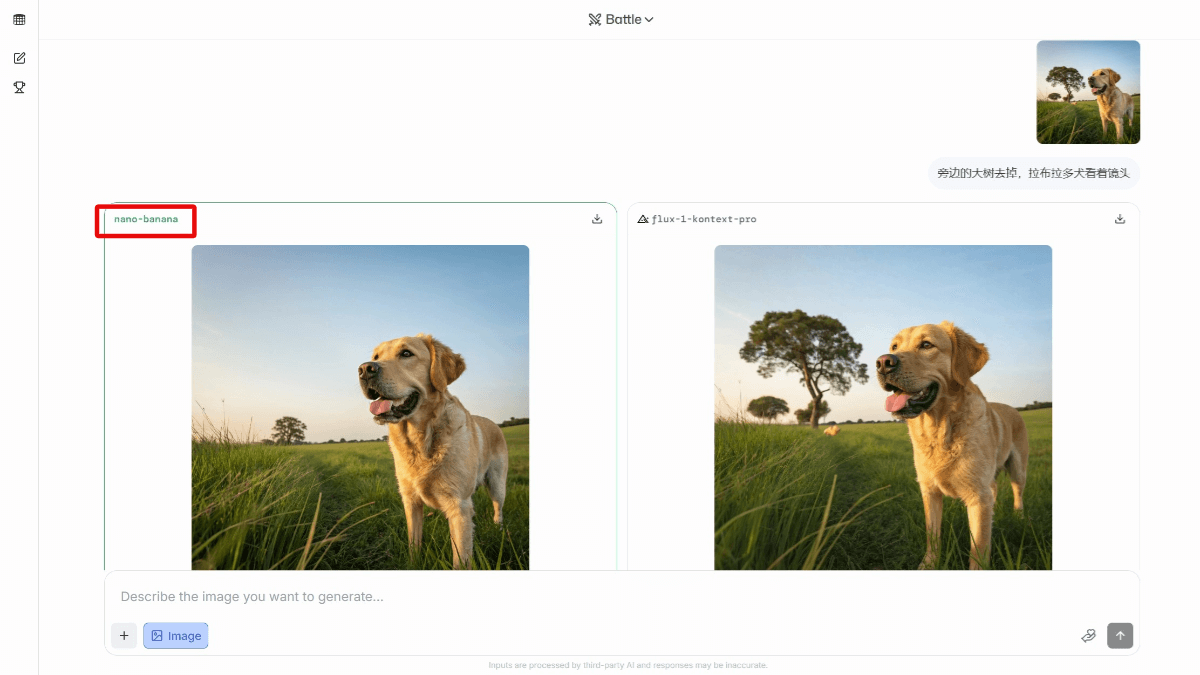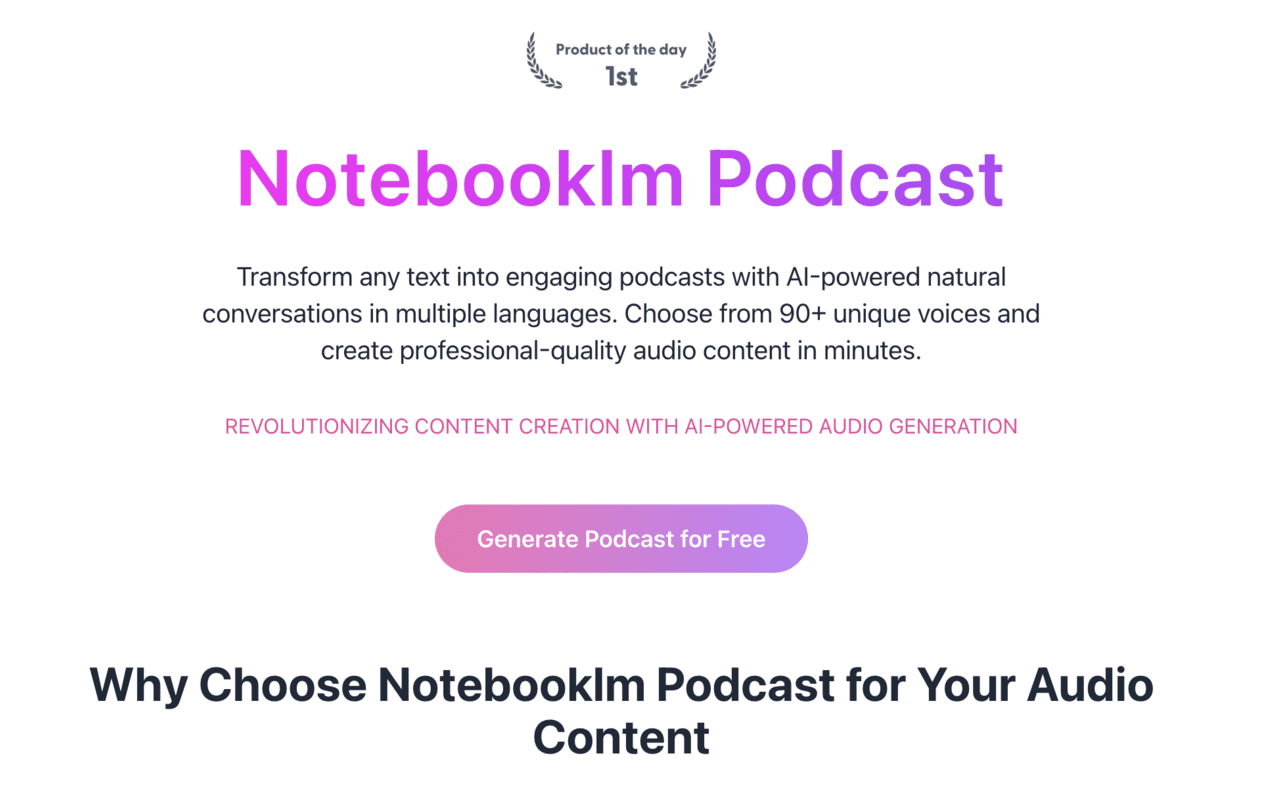Designer 综合介绍
Microsoft Designer 是一款由微软推出的 AI 支持的平面设计和图像编辑工具。它基于 DALL-E 技术,可以帮助用户快速创作出符合专业水准的社交媒体帖子、邀请卡和数字明信片等设计作品。
该工具提供了丰富的模板和组件,适用于海报、邀请函等多种设计场景。Microsoft Designer 支持实时预览、多用户协作和云端存储功能,极大地简化了设计流程。
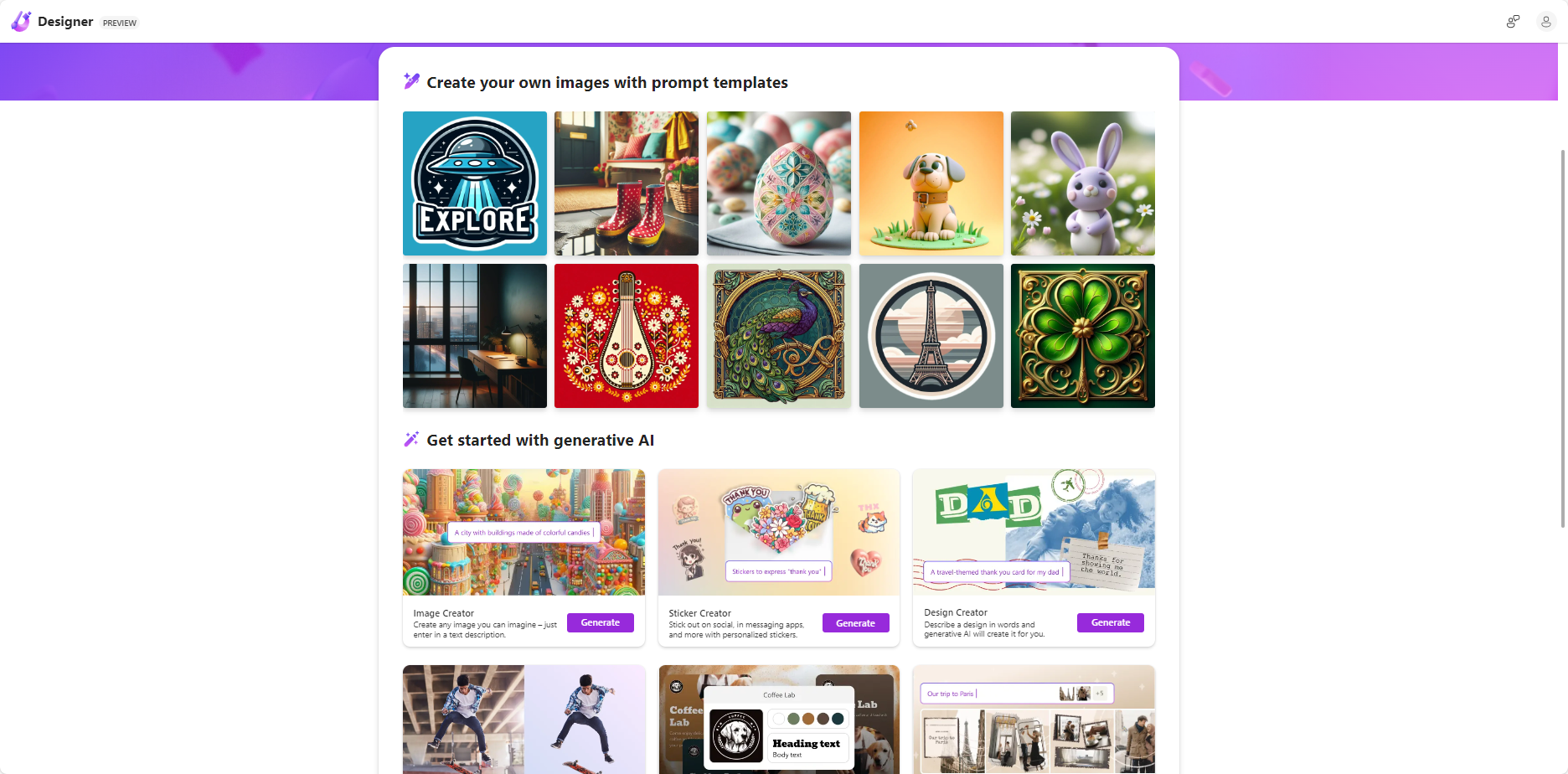
Designer 主界面
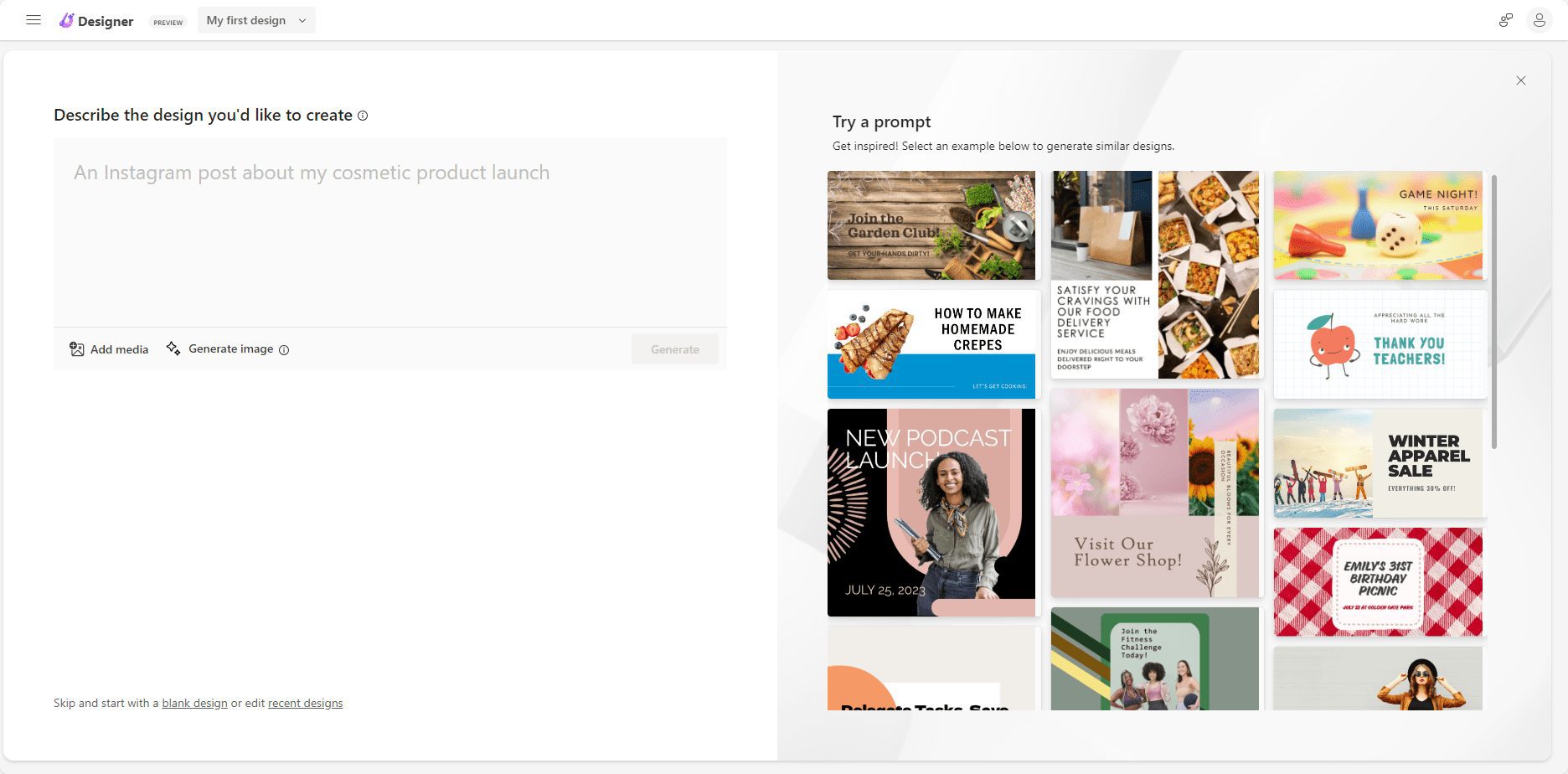
Designer AI生成设计稿
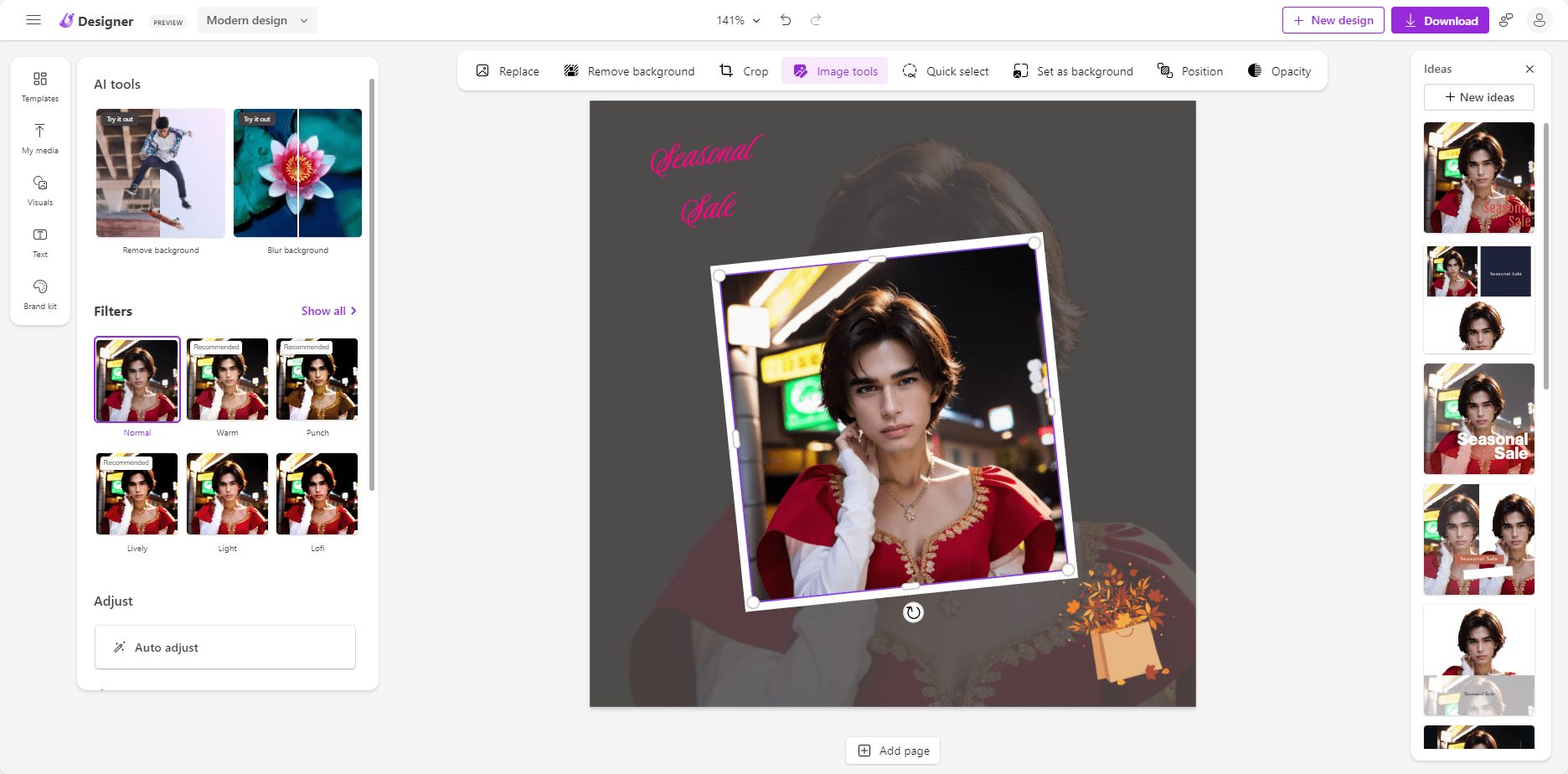
Designer 设计稿编辑器
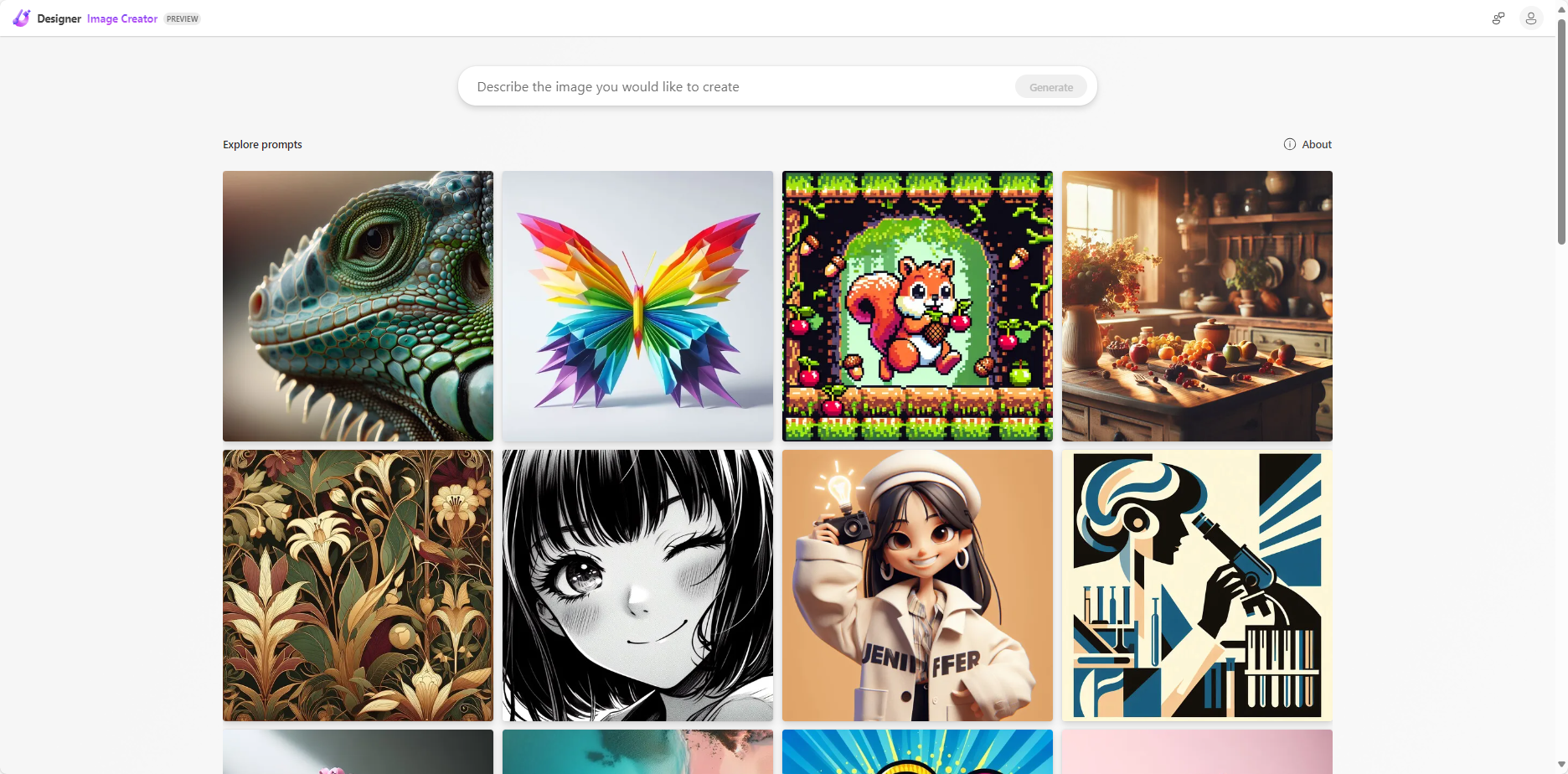
Designer 图像生成
功能列表
- 图像创建器:通过输入文本生成高质量图像。
- 模板库:提供多种设计模板,适用于不同场景。
- 实时预览:设计过程中可以实时查看效果。
- 多人协作:支持多用户同时编辑和协作。
- 云端存储:设计作品可以保存在云端,随时访问和编辑。
- 背景模糊/删除:轻松模糊或删除背景,突出重点内容。
- AI 文案建议:提供创意文案、描述文字和标签建议。
使用帮助
安装和登录
- 在 Web 浏览器中访问 Microsoft Designer。
- 使用个人 Microsoft 365 帐户登录。如果没有帐户,可以注册一个新的 Microsoft 365 帐户。
开始使用
- 选择模板:登录后,使用页面顶部的搜索栏输入关键字(如“邀请”或“社交媒体帖子”)来查找模板或灵感。你也可以从头开始设计。
- 创建图像:使用图像创建器,通过输入文本生成图像。你可以调整图像的大小、颜色和其他属性。
- 编辑设计:选择合适的模板后,可以添加文本、图像和其他设计元素。使用 AI 支持的建议和布局建议来增强设计效果。
- 实时预览:在设计过程中,可以实时查看设计效果,确保每个细节都符合预期。
- 多人协作:邀请团队成员共同编辑和协作,实时查看对方的修改。
- 保存和分享:对设计结果满意后,可以将作品保存到云端。你可以轻松地在不同平台(如演示文稿、文档、电子邮件等)共享和集成设计。
详细操作流程
- 创建新项目:点击“新建项目”按钮,选择一个模板或从头开始设计。
- 添加元素:使用左侧工具栏中的选项,添加文本、图像、形状等元素。你可以拖动元素来调整位置,使用右侧面板来修改属性。
- 使用 AI 建议:在设计过程中,AI 会提供文案、布局和颜色搭配的建议。你可以选择接受或忽略这些建议。
- 预览和调整:点击“预览”按钮,查看设计的最终效果。你可以根据预览结果进行调整,确保每个细节都符合预期。
- 保存和导出:完成设计后,点击“保存”按钮,将作品保存到云端。你可以选择导出为不同格式(如 PNG、JPEG 等),方便在其他平台上使用。
© 版权声明
文章版权归 AI分享圈 所有,未经允许请勿转载。
相关文章

暂无评论...